Bonjour à tous,
Avec les grandes avancées de ces derniers jours sur PS4, beaucoup se demandent comment lancer les exploits (html) depuis leur console.
Il y a plusieurs possibilités, soit passer directement par le navigateur et rentrer dans la barre de recherche l' adresse correspondante au futur hack, soit en créer un server local et héberger soit même les exploits.
C'est cette dernière qui va nous intéresser ici.
Nous allons voir donc comment créer son propre server local entre sa PS4 et son PC, afin d' héberger soit moi les exploits à venir (playground ou autre).
Ceci est très simple à faire et permet quelques avantages:
- Héberger soit même les exploits, plus de soucis de sites HS ou en maintenance vous empechant de lancer les exploits
- Choisir les versions des exploits, ne pas dépendre des mises à jours foireuses des exploits.
- Avoir le contrôle sur les exploits exécutés, pouvoir les modifier si besoin...
Pour se faire il vous faut:
- Une PS4
- Un PC
- Python installé sur votre PC ici
- fakedns.py ici
- Un éditeur de textes (Note pad ou autre)
- Xampp
- Un exploit (webkit pour ce tuto) ici
1- Préparer sa PS4:
- Avant toute chose, il vous faut décocher les mises à jour automatiques dans votre console
Allez sous  [Paramètres] > [Paramètres de gestion de l'alimentation] > [Définir les fonctions disponibles en mode repos], puis décochez la case à côté de l'option [Rester connectè à Internet] et [Autoriser l'activation de la PS4 depuis le réseau].
[Paramètres] > [Paramètres de gestion de l'alimentation] > [Définir les fonctions disponibles en mode repos], puis décochez la case à côté de l'option [Rester connectè à Internet] et [Autoriser l'activation de la PS4 depuis le réseau].
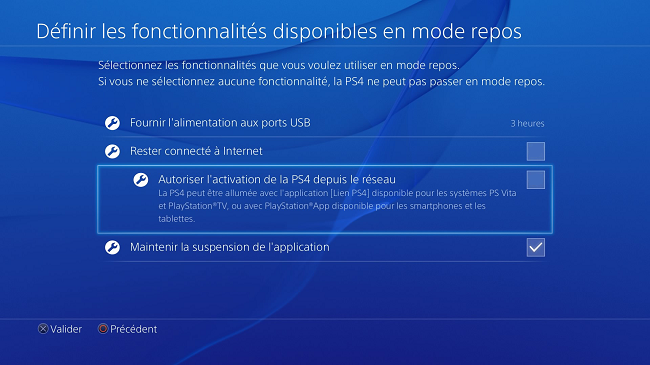
Puis, allez sous  [Paramètres] > [Système] > [Téléchargements automatiques], puis décochez les cases situées à côté de [Fichiers de mise à jour du logiciel système] et [Installer automatiquement].
[Paramètres] > [Système] > [Téléchargements automatiques], puis décochez les cases situées à côté de [Fichiers de mise à jour du logiciel système] et [Installer automatiquement].
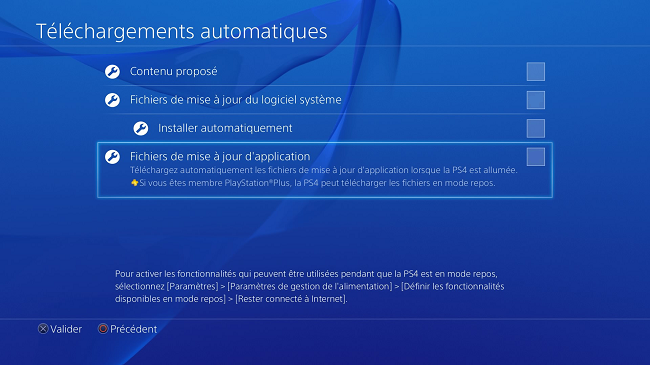
- Ensuite configurez une connexion internet valide.
- Votre PS4 est prête, on passe sur PC
2- Installation du server local:
- Installer Xampp sur votre Pc (si cela n' est pas déjà fait)
- Une fois installé, lance le
- Une fois sur Xampp control panel, cliquez sur start pour Apache qui doit devenir vert.
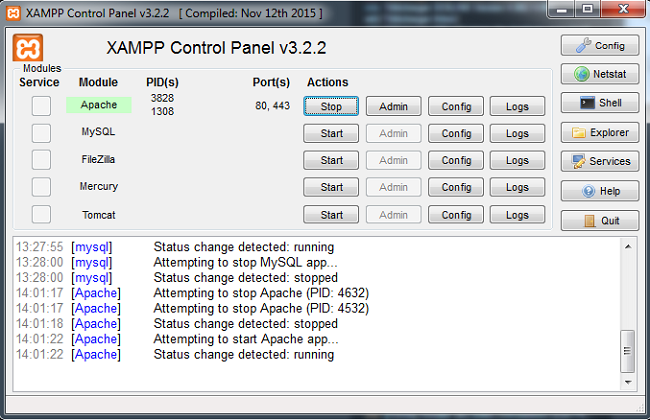
Votre server est prêt.
3- Préparation du server local:
On va maintenant créer le lien entre votre PS4 et votre server (Pc)
- Récupérez votre IP Pc en lançant une invite de commandes (tapez cmd dans la brre de recherche de windows)
- Une fois sur MS-dos tapez ipconfig
- Votre IP Pc se trouve à la ligne Adresse IPv4................................
- Une fois votre IP Pc noter, installer Python si cela n est pas déjà fait
- Copier/coller fakedns.py dans le dossier C:/Python27/
- Dans ce même dossier C:/Python27/ créer un fichier .txt et notez y ceci:
A manuals.playstation.net votre adresse IP PC
Ce qui vous donne ceci par exemple:
A manuals.playstation.net 192.168.1.99
- Sauvegarder ce fichier .txt en le renommant dns.conf
- Lancer une nouvelle invite de commande (tapez cmd dans la barre de recherche de windows)
- Rendez vous dans votre dossier Python (C:/cd Python27) et tapez ceci:
fakedns.py -c dns.conf
Vous devriez avoir cette écran
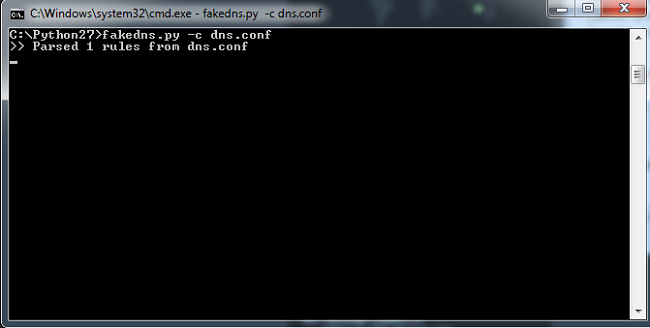
- Rendez vous ensuite sur votre PS4
- Configurez une connexion internet en modifiant simplement le DNS primaire avec votre IP PC
- Testez la connexion sur votre console elle doit réussir pour tous les éléments.
- Aller sous  [Paramètres] > [Guide de l' utilisateur] et lance le
[Paramètres] > [Guide de l' utilisateur] et lance le
- Vous devriez voir ceci sur votre Pc
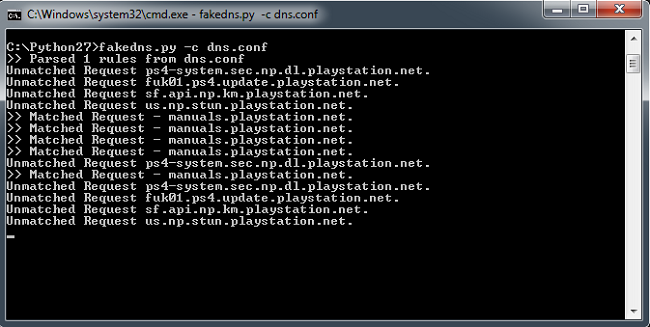
Voilà votre server local est fonctionnel, il ne vous reste plus qu' à héberger les exploits.
4- Héberger un exploit et l' exécuter:
- Sur votre PS4, aller sous  [Paramètres] > [Guide de l' utilisateur] et lance le
[Paramètres] > [Guide de l' utilisateur] et lance le
Vous devriez avoir ceci sur votre PS4:
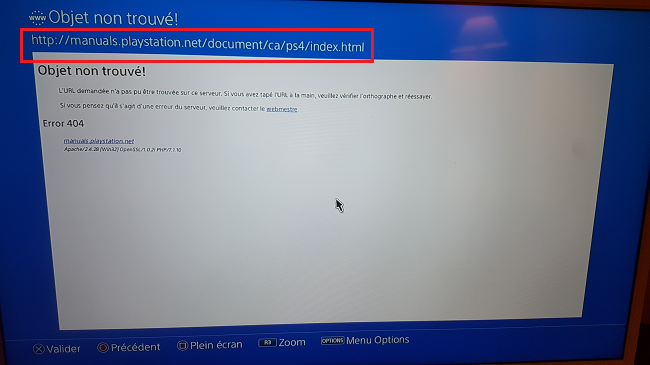
- Notez le chemin (en rouge) qui s' affiche dans la barre de navigation de votre PS4
http://manuals.playstation.net/document/ca/ps4/index.html
- Sur votre Pc, rendez vous dans C:/Xampp/htdocs/ et créer les dossiers correspondants afin d'avoir le même chemin tout juste noté.
C:/xampp/htdocs/document/ca/ps4/
- Dans ce dossier ps4, copier/coller l'exploit voulu (l exploit webkit dans ce tuto)
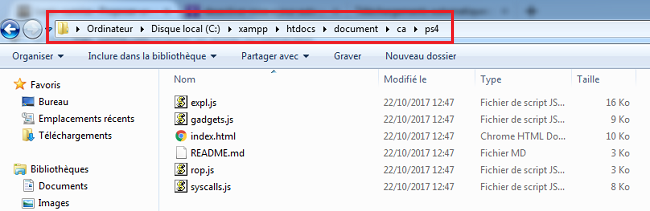
- Retourner sur votre PS4 et rendez vous sous  [Paramètres] > [Guide de l' utilisateur] et lance le
[Paramètres] > [Guide de l' utilisateur] et lance le
Et voilà l' exploit webkit devant vous, plus qu à cliquez sur GO et voir si votre console est éligible ou pas...
Ps: Tuto réalisé sur une PS4 PRO 3.70.


merci pour le tuto mais j'ai un soucis : quand on doit retaper la 2e fois "cmd" il faut faire quoi exactement svp car quand je tape c:/cd python27 ou
fakedns.py -c dns.conf sa ne fonctionne pas c'est pas reconnu du coup je suis bloqué :/



oui jai bien installé python et copié fakedns dansle dossier python27 mais qu'importe se que je tape dans cmd sa me dit que se n'es pas reconnu



Ton chemin d acces doit pas etre bon essaie d aller direct dans dossier python et fait touche maj+clic droit (ouvrir une invite de commande ici) ton invite de commande serra deja au bon endroit du coup tu tape directj'essaie de faire comme tu me dit et la jai SyntaxError invalid syntaxe quand tu parle du terminal python c'est bien l'application?


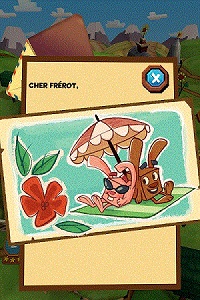




Ah sa va je suis pas le seul a bloquer a se niveau sa me rassure .. Ou une video tuto sa serait pas mal non plus mais je suis trop gournand


Oui tu peux mais tu devras mettre des exploits pour 1.76 pas plus...Merci pour le tuto, mais moi je suis en firmware 1.76
Je peut suivre le tuto? un conseil pour moi



Merci markus95 pour ton screen par contre quand je compare jai tout pareil a part le fichier fakedns.py le mien ne fini pas par .py.
Jai réessayé mais toujours il me ddemande le fichier dns.conf et pourtant je l'es créer.
Bizarre ... Merci tout de meme pour ton tuto meme si sa ne fonctionne pas pour moi






Bon et bien c est cool! oui l avertissement c est juste comme quoi ton fichier allait changer d extension c est normal.Merci cedsaill mon fichier finissais bien par .txt genre dns.conf.fxt
J'ai supprimé juste .txt jai eu un avertissement (pas grave) j'ai relancé cmd et sa a fonctionné ..maintenant jai eu "exploit successful"
Merci pour votre aide et patience


Et moi qui suis en 5.00 est il possible?


Et moi qui suis en 5.00 est il possible?
Non VIVION cet exploit est jusqu en 4.07 .Meme pour moi en 4.55 c est mort faut attendre.

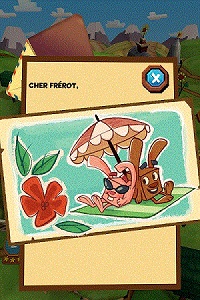
Merci pour le tuto, mais moi je suis en firmware 1.76
Je peut suivre le tuto? un conseil pour moi
Oui tu peux mais tu devras mettre des exploits pour 1.76 pas plus...
Merci @markus95
A's tu un tuto clair pour moi?


Le tuto est le meme tu change l exploit c est tout
Merci pour le tuto, mais moi je suis en firmware 1.76
Je peut suivre le tuto? un conseil pour moi
Merci @markus95
Oui tu peux mais tu devras mettre des exploits pour 1.76 pas plus...
A's tu un tuto clair pour moi?

http://image.noelsha...capture-cmd.pngtu parle de extension affichier les fichier caché ?Et part contre j ai tout les fichier sauf whitelist.dns.conf j'ai voulu ouvrire le fichier dns.conf avec python mais rien a faire c'est comme si il s’ouvre et se ferme direct .... http://image.noelsha...34220-cmd-2.pngOk donc tu n as pas activer tes extensions dans windows ^^ ton fichier dns.conf est reconnu en .txt par ton pc ainsi dns.conf.txt d' où ton erreur...va dans les paramètres de ton windows et affiche tes extensions et renomme bien ton dns.confMerci markus95 pour ton screen par contre quand je compare jai tout pareil a part le fichier fakedns.py le mien ne fini pas par .py.Jai réessayé mais toujours il me ddemande le fichier dns.conf et pourtant je l'es créer.Bizarre ... Merci tout de meme pour ton tuto meme si sa ne fonctionne pas pour moi






justement j'ai déjà fait la dernière mi et en admin rien a faire je marque sa marque n'est pas reconnu en tand que commande interne ou externe, un programme exécutable ou un fichier de commandes.....Touche majuscule du clavier +clic droit souris dans dossier python et clic ouvrir une invite de commande ici
Ou execute ton cmd en admin

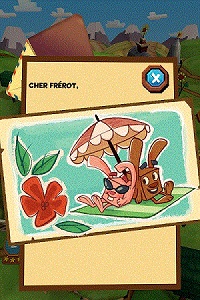
Le tuto est le meme tu change l exploit c est tout
Tu met exploit 1.76 dans xammp a la place de ceux la
Merci @cedsaill, on y va c'est partir ![]()


De rien.Merci @cedsaill, on y va c'est partir
Le tuto est le meme tu change l exploit c est tout
Tu met exploit 1.76 dans xammp a la place de ceux la




OKI sa avance doucement http://image.noelsha...19-capture5.png@jean,Tes commandes ms-dos sont pas bonnes...Tu dois retourner sur C:/ en tapant cd.. Et une fois sur C:/ tu tapes cd python27 Tu seras alors dans le dossier python et là tu tapes la commande python Fakedns.py -c dns.conf













Salut,
Si tu as un NAD Synology j'imagine que tu peux le faire avec le paquet Web Station pour monter un serveur web et mettre le tralala dans son dossier root après

Salut,
Si tu as un NAD Synology j'imagine que tu peux le faire avec le paquet Web Station pour monter un serveur web et mettre le tralala dans son dossier root après


tu as essayé
fakedns.py -c dns.conf.txt
ou
run fakedns.py -c dns.conf.txt
n' oublie pas d' aller sur ta ps4 apres ![]()


dans le tuto faut bien ouvrir le bloc note et nommer ton fichier en .txt ! donc sa doit être dns.conf.txt si je comprend bien =)

pour la connaitre l' ip exécuté une fenêtre de commande clic droit sur la fen^tre windows en bas à gauche inviter de commande tapé juste
ipconfig
tu ouvre le bloc note et tu met
A manuals.playstation.net votre adresse IP PC IPV4 !
ensuite on enregistre sous ... juste en donnant ce nom
dns.conf
format .txt !



faut pas utiliser de proxy moi je met pour avoir le bloqueur de maj l' ip que j' ai apres le lancement de cet exe https://github.com/A...t-host/releases et dans secondaire tu met soit 165.227.83.145 ou 108.61.128.158 attention faut laisser la fenêtre de commande ouverte sur le pc !


Markus tu sais nous aider moi aussi j' ai eu des déboires avec ce .py pas sur qu' il marche encore erreur <!DOCTYPE html>
edit ce tuto ma quand même aider a param ma ps4 ! thx dude ![]()

faut mettre le dns.conf dans le même doss que ton fakedns.py fin moi sa marche pas erreur doctype html

xxxx@xxxx:~/Downloads/ps4/FakeDns-master$ python fakedns.py -c dns.conf >> Parsed 1 rules from dns.conf >> Could not start server -- is another program on udp:53? xxxx@xxxx:~/Downloads/ps4/FakeDns-master$
xxxx@xxxx:~/Downloads/ps4/FakeDns-master$ lsof -i :53 xxxx@xxxx:~/Downloads/ps4/FakeDns-master$

Visiblement ta un autre prog qui tourne qui est sur le port udp 53 ? Xampp tourne bien bien ?

Xamp tourne, j'ai modifier le script pour utiliser le port 54 à la place du 53.
Du coup je peux lancé le tool et j'obtiens ça dans la cmd line :
xxxx@xxxxx:~/Downloads/ps4/FakeDns-master$ sudo python fakedns.py -c dns.conf >> Parsed 1 rules from dns.conf
Je suis bloqué à cette étape là :
Rendez vous ensuite sur votre PS4
- Configurez une connexion internet en modifiant simplement le DNS primaire avec votre IP PC
-->Je vais dans paramètre -> Réseau --> Configuration connexion internet
Et là j'obtiens ce message :
[Se connecter à internet est désactivé.
Du coup je suis bloqué. Vous avez fait comment pour outre passé cette étape?
Merci

coche la case dans réseau se connecter a internet ?
J'ai suivi ton conseil, j'avais peur qu'il ne telecharge la màj vers 5.50 automatiquement ![]()
Donc, la seul chose que je configure c'est une connection filaire, avec comme DNS primaire, celle que j'ai configurer dans le fichier dns.conf
Je fais un test de connection comme indiqué à l'étape suivante :
- Testez la connexion sur votre console elle doit réussir pour tous les éléments.
Dans mon cas:
obtention d'adresse ip : Réussi
connexion internet : Echec
À cause de l'échec, le reste des paramètres n'est pas testé.
Une idée de ce que j'aurais pu foirer dans la config Lan ?
Encore merci pour tes conseils ![]()

je ne trouve plus le tuto mais en lan tu met ip auto et tu choisis ton réseau le seul truc que tu met en manuel c' est les dns et ne pas utiliser de serveur proxy ![]() ensuite teste ta co normalement avec lesbons dns la co net marche
ensuite teste ta co normalement avec lesbons dns la co net marche ![]()

J'avais fait exactement ce que tu expliques.
J'ai fait une video, peut-être que tu remarqueras mon erreur?

je ne trouve plus le tuto mais en lan tu met ip auto et tu choisis ton réseau le seul truc que tu met en manuel c' est les dns et ne pas utiliser de serveur proxy
ensuite teste ta co normalement avec lesbons dns la co net marche
J'ai un peut regarder sur le net.
Un gars fait un peut différemment :
http://wololo.net/20...ttings-example/
Mais même en suivant cela, j'ai toujours l'erreur connexion internet en Echec.
Je vois pas ce que je fais de mal dans la config de la ps4
Edit:
J'ai fait le test en créant une connection internet automatiquement et là, la ps4 se connecte bien au net. Par contre j'ai vite retirer le cable pour pas qu'il télécharge la mise à jour ![]()

j' ai essayé avec les adresse dns d' al azif pour le dns secondaire moi sa va
and set the Primary to 165.227.83.145 and the Secondary DNS to 108.61.128.158 or visa-versa.

J'ai pas run son application, j'avais dl Fakedns directement.
Je vais essayé de run son application ![]()
Merci pour le tuyeau

j' ai essayé avec les adresse dns d' al azif pour le dns secondaire moi sa va
Ahhh, mais du coup, tu ne le fais pas en local le server?
Tu vas directement sur un serveur qui se trouve quelque part sur le net?
Si j'ai bien compris le délire ? ![]()

de rien oui une fois lancée tu devrais avoir d' indiqué sur la fenêtre de commande ton dns primaire ![]() ( dsl j' aurai du peut être y penser avant :x )
( dsl j' aurai du peut être y penser avant :x )

Ahhh, mais du coup, tu ne le fais pas en local le server?
Tu vas directement sur un serveur qui se trouve quelque part sur le net?
Si j'ai bien compris le délire ?
dsl non je pense as que se soit en local mais j' ai pas trouvé le dns secondaire à mettre :x j' avais comme toi :x
mais sa change pas grand chose l' adresse c' est toujours manuel.playstation suis le tuto copie l' adresse je pense ?


faut mettre le dns.conf dans le même doss que ton fakedns.py fin moi sa marche pas erreur doctype html

faut mettre le dns.conf dans le même doss que ton fakedns.py fin moi sa marche pas erreur doctype html

oui avec les bon dns sa marche maintenant je n' ai pas retenté avec fakedns.py :x

Merci pour le tuto